
最近テレビとかCMでもよく聞くココナラを使ってみたいんだけど会員登録しないとダメなんだね。



ココナラの会員登録ってすごく簡単だよ。
便利だから使ってみてほしいな。
ココナラは、スキルの売買ができるオンラインマーケット 。
- 会員登録無料
- 会員登録は2〜3分程
- 初回無料登録で300円割引クーポンあり
- お友達招待コード入力で1,000円分のポイントあり!
個人のお悩みからビジネスまで幅広く利用できるのでとってもおすすめですよ。



今回はココナラの会員登録の方法を画像つきでわかりやすく解説していくよ。
最後に、お友達招待コード入力でもらえる1,000円分のポイントをゲットする方法についても紹介しているので参考にしてくださいね。
\初回会員登録で「300円割引クーポン」プレゼント!/
ココナラ会員登録方法
ココナラ会員登録は、公式サイトから登録する方法と、公式アプリから登録する方法があります。
どちらも手順は同じ流れです。
今回はアプリを使用した登録方法をご紹介します。



ココナラの登会員録方法は4ステップだよ。
順に説明していくね。
webで会員登録をする場合は、アプリダウンロードをせずに新規会員登録をする
必要情報の入力
仮登録後、届いたメールのURLクリック
会員登録完了
「ココナラ」にアクセスし「アプリをダウンロード」する
\公式サイトはこちら!/
「ココナラ」公式サイトへアクセスし、「アプリ」をダウンロードしていきます。
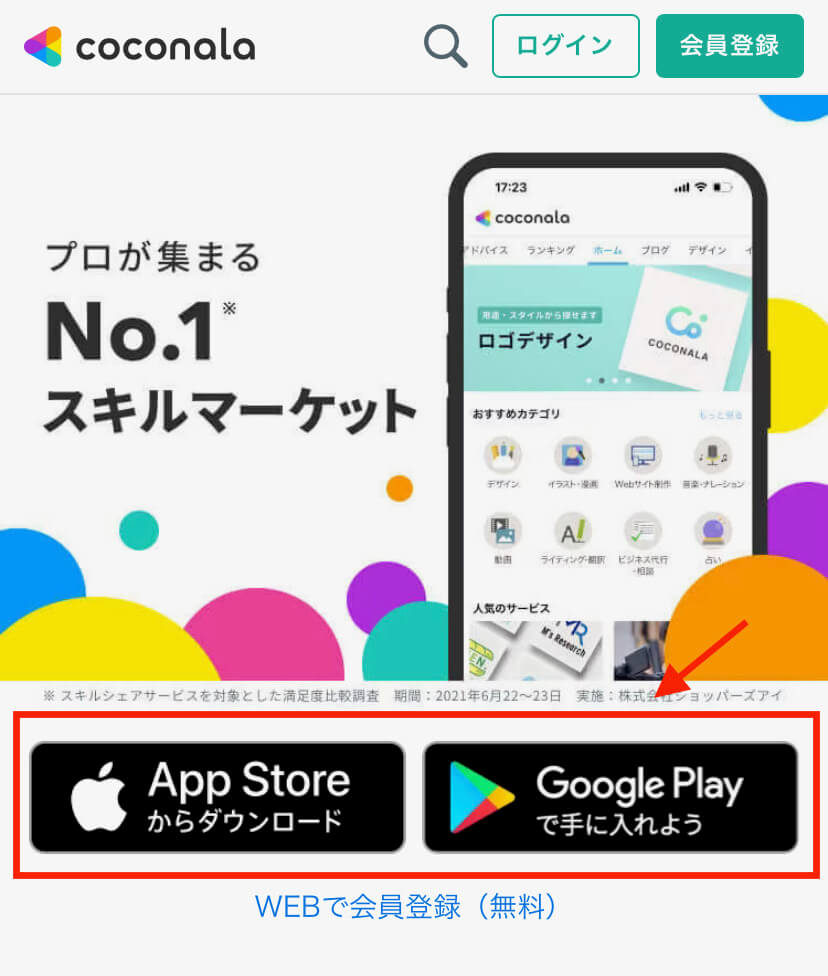
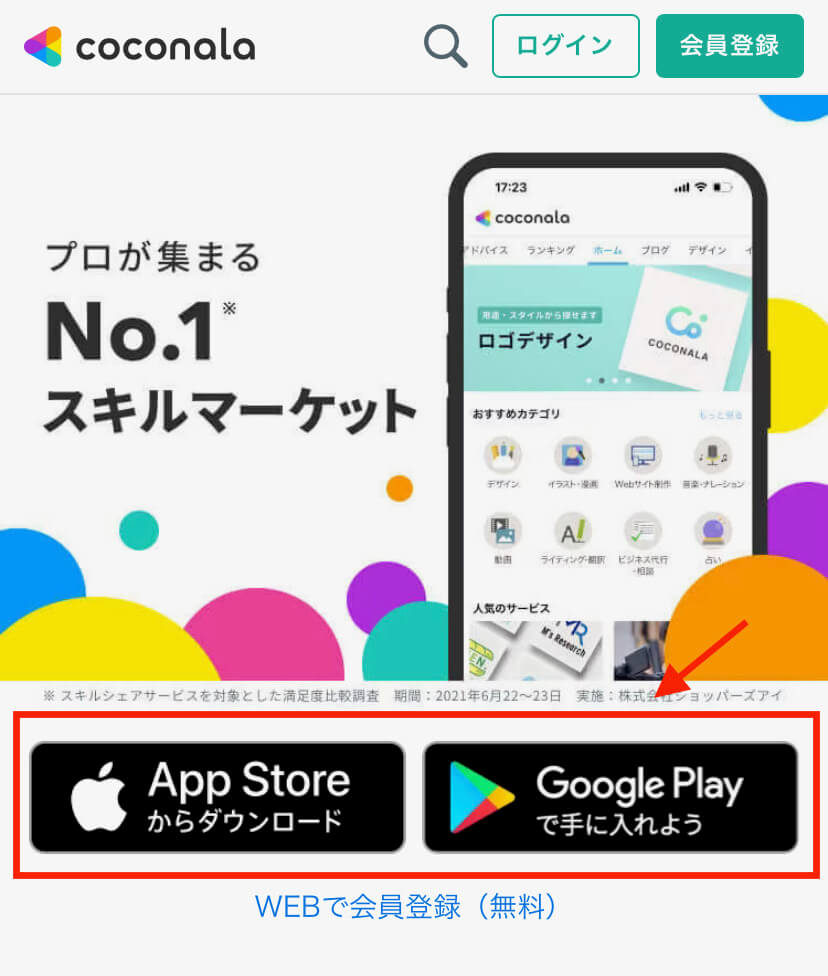
「ココナラアプリ」を開き「新規会員登録」をする
今回は、「メールアドレスで登録」する方法をご紹介します。
まず、「メールアドレスで登録する」をクリックします。
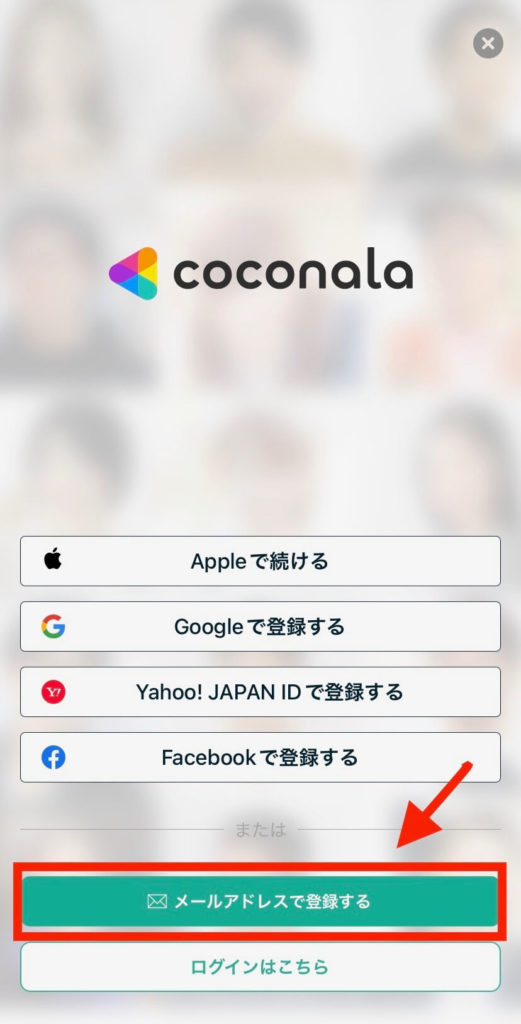
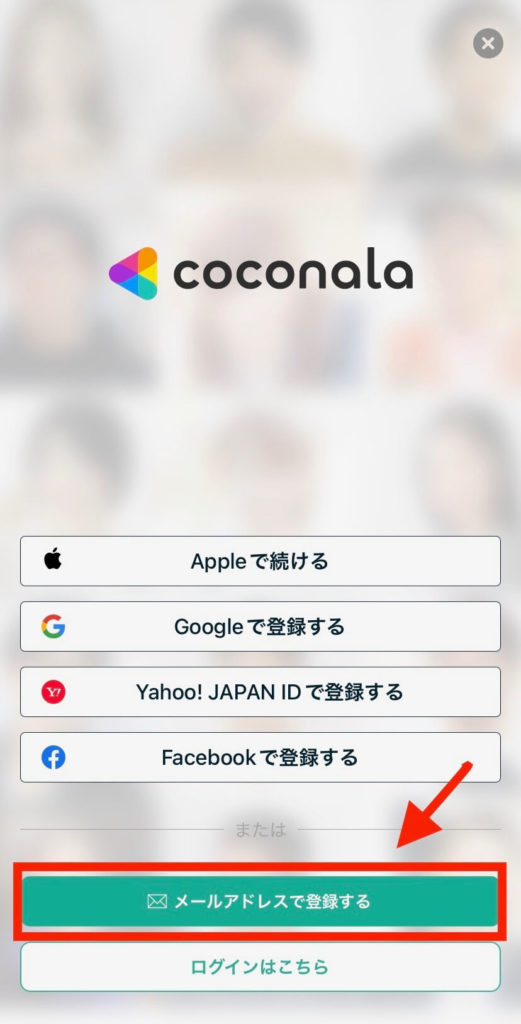



メールアドレス以外にも、「Apple」、「Google」、「Yahoo!」、「Facebook」を利用した登録もできるよ。
アカウント連携だともっと簡単に登録できるよ。
次の画面で、「会員登録」のための必要事項を入力していきます。
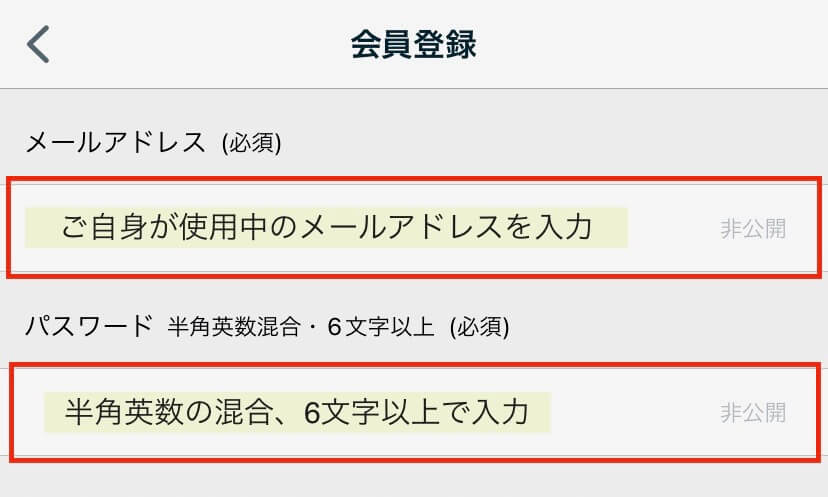
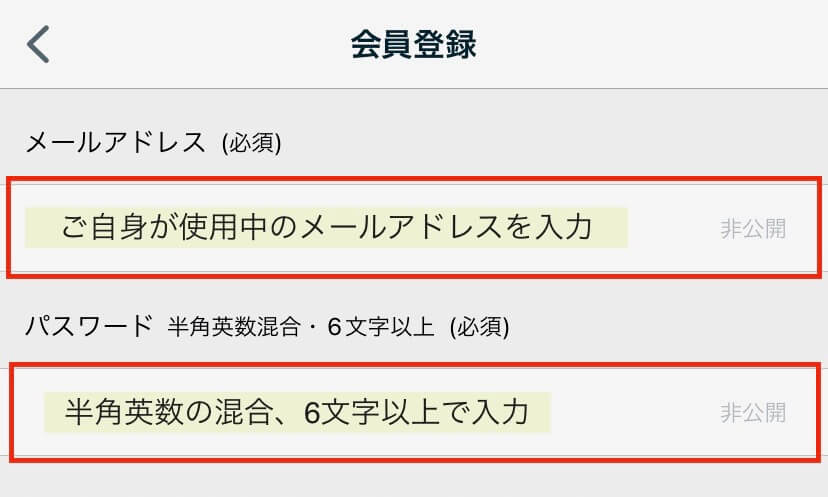
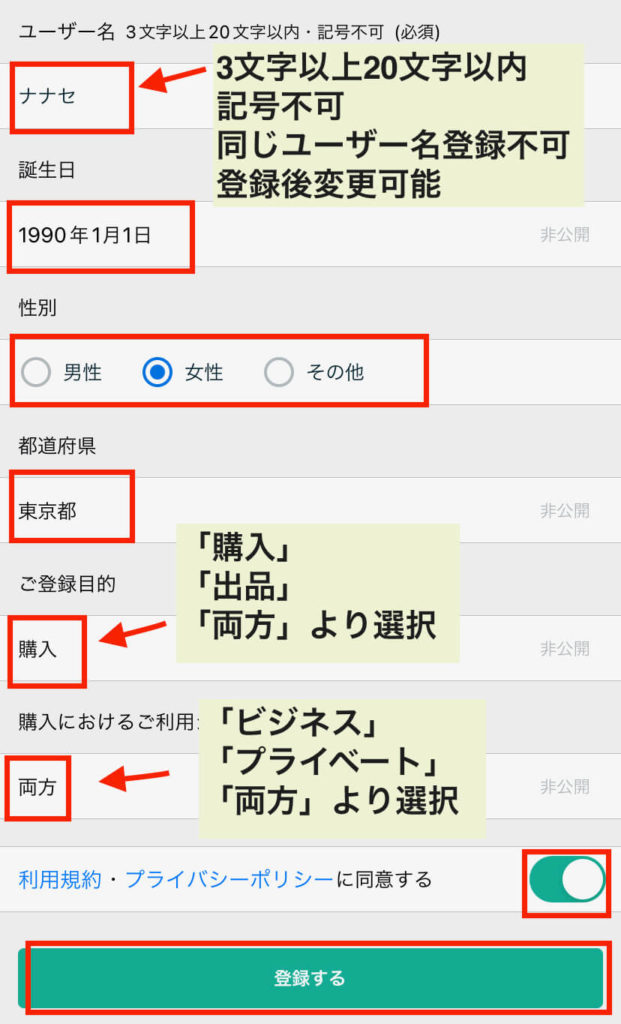
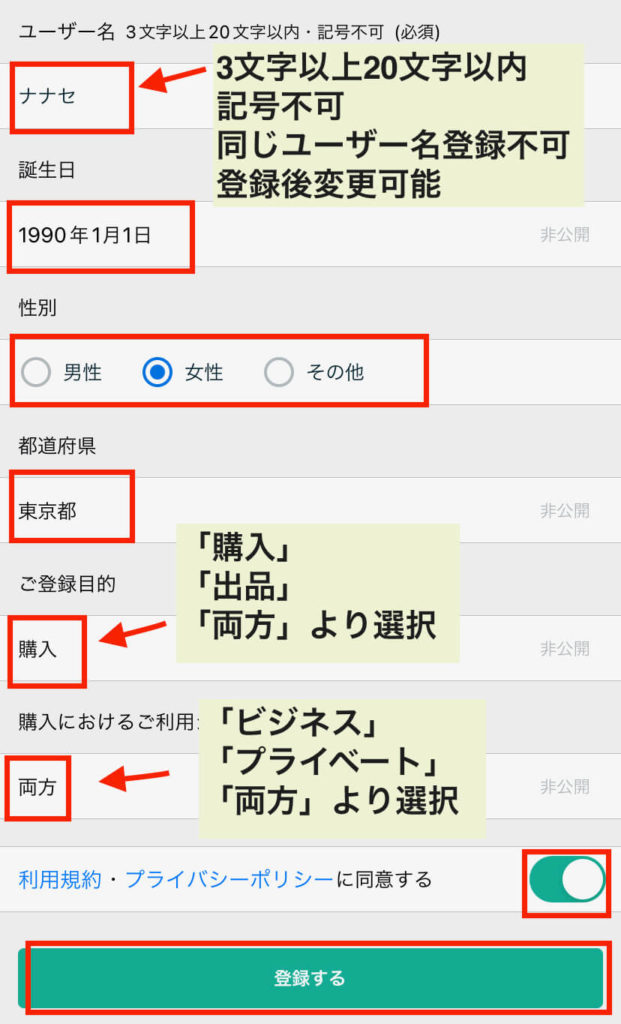
- メールアドレス
- ご自身が使用中のメールアドレスを入力
- パスワード
- 半角英数の混合で6文字以上
- ユーザー名
- 3文字以上20文字以内、記号は不可
- 同じユーザー名は登録できない
- 登録後変更も可能
- 誕生日
- ご自身の誕生日を入力
- 性別
- 該当項目にチェック
- 都道府県
- お住まいの都道府県を入力
- ご登録目的
- 「購入」、「出品」、「両方」より選択
- 購入におけるご利用シーン
- 「ビジネス」、「プライベート」、「両方」より選択
- 利用規約・プライバシーポリシーに同意するにチェック
全て入力後、「登録する」をクリックします。
仮登録、メール認証
仮登録後、すぐに会員登録時に入力したメールアドレス宛てにメールが届きます。
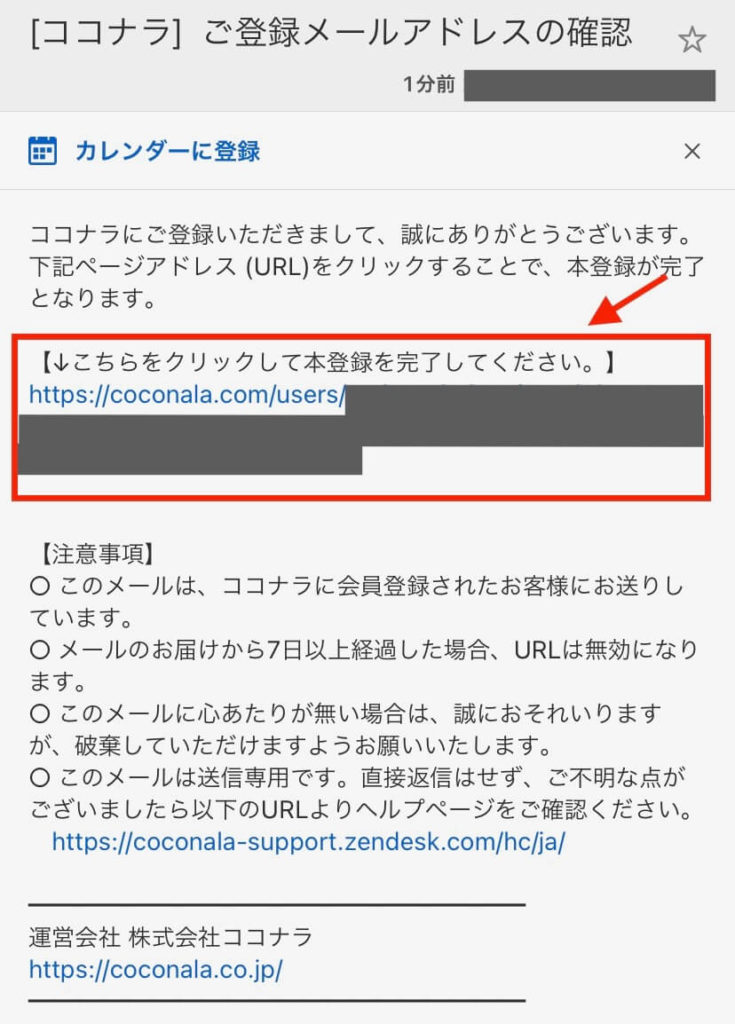
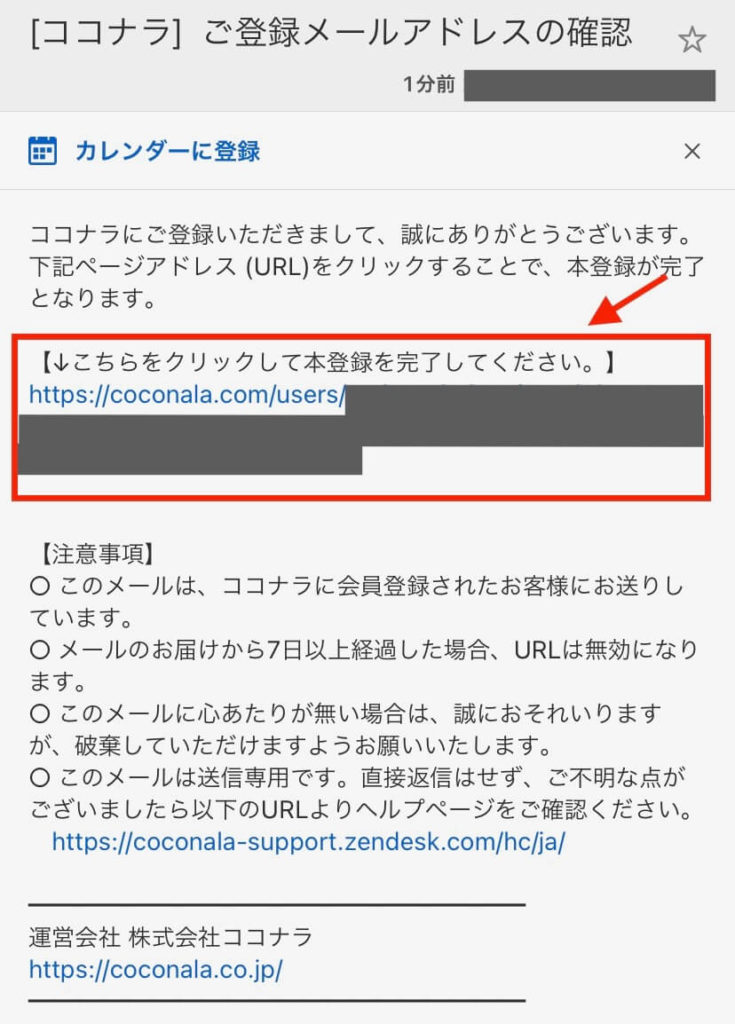
届いたメールに記載されたURLをクリックして、「認証」を行います。
本登録完了



メール認証が終われば本登録完了だよ。
お疲れ様でした。
ココナラ招待コード入力について
ココナラでは招待コードを入力すると、1,000円分のポイントがGETできちゃいます。



1,000円分のポイントがもらえるお得な招待コードの入力方法と注意点について説明するね。
招待コード入力方法



今回はアプリで招待コード入力をする方法を紹介するよ。
「ココナラ」にログインして「マイページ」をクリックする。
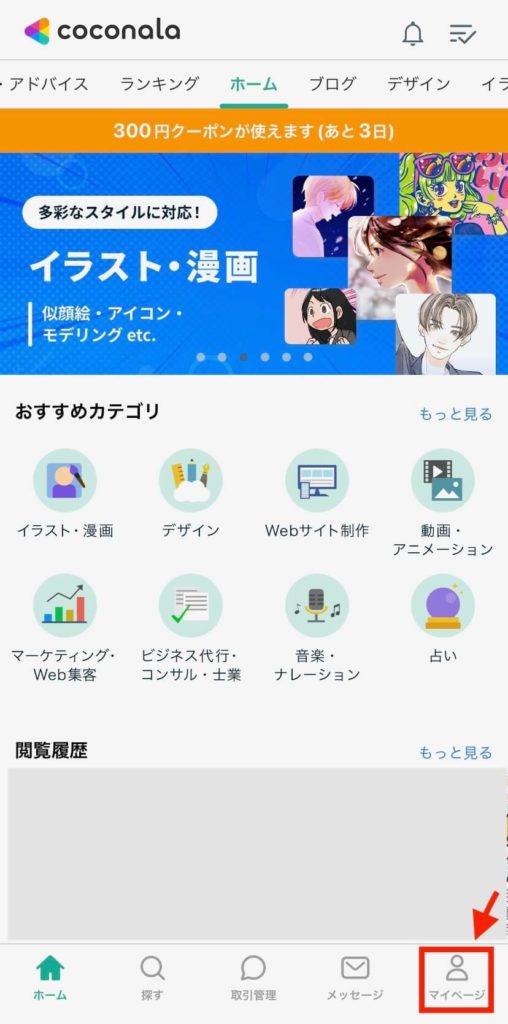
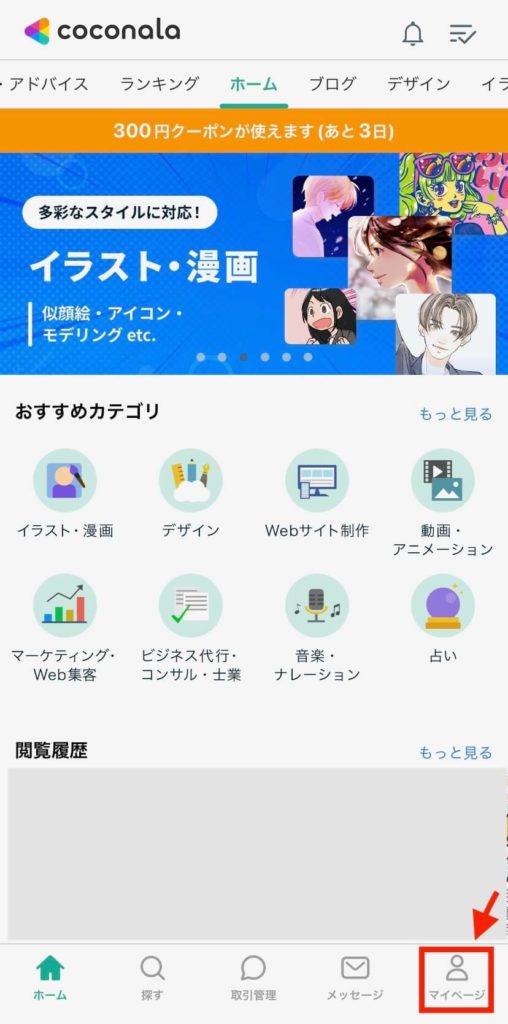
「マイページ」にアクセスし、「友達招待」をクリック。
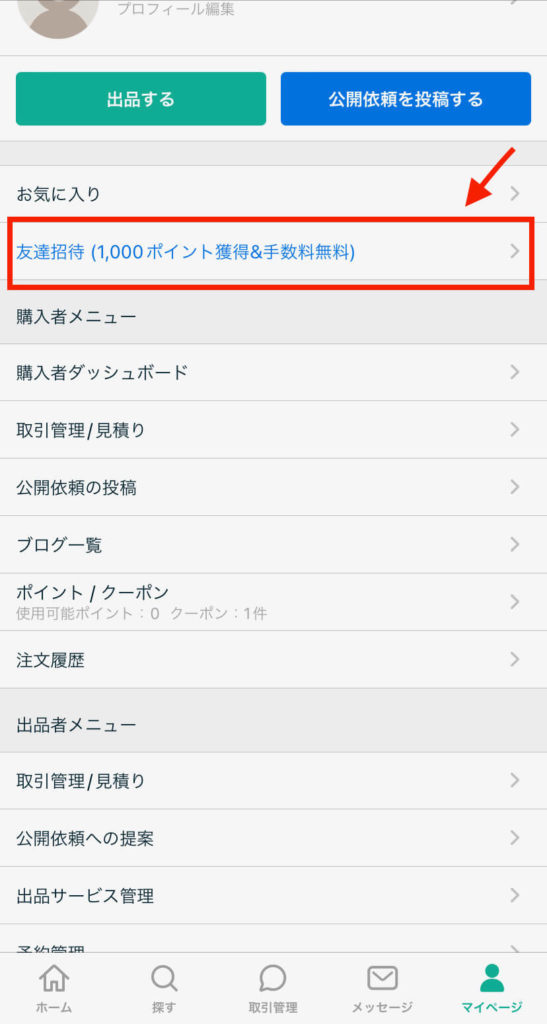
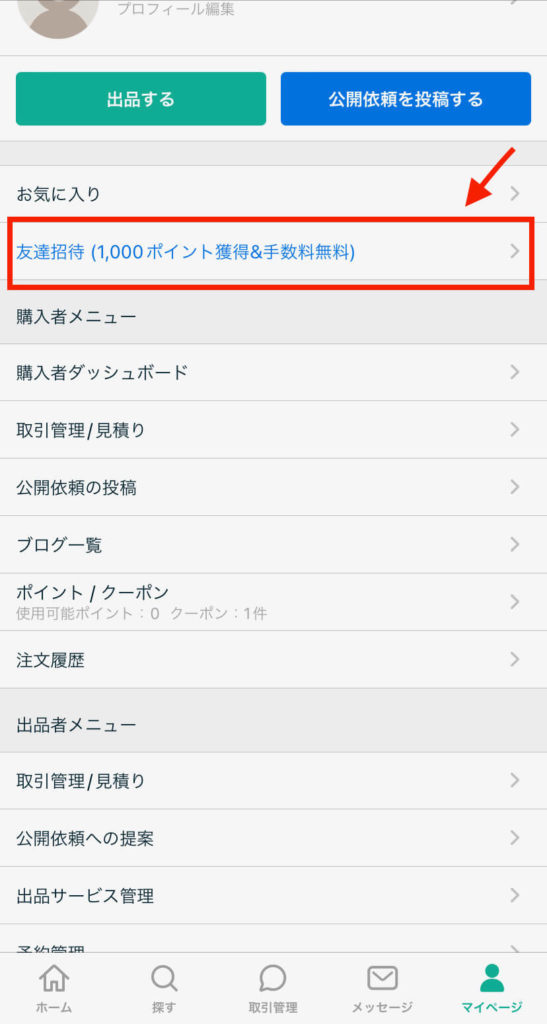
「友達を招待する」ページで、「紹介された人」をクリック。
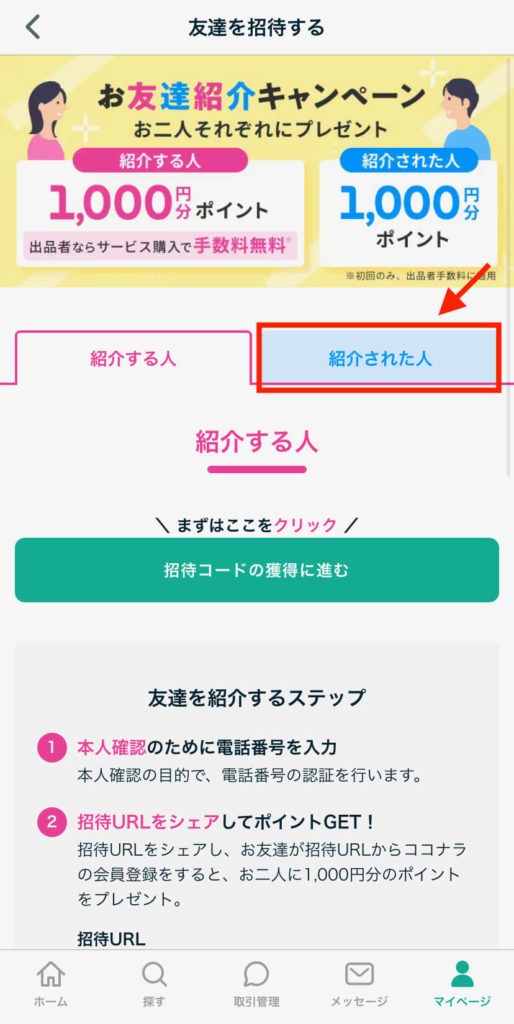
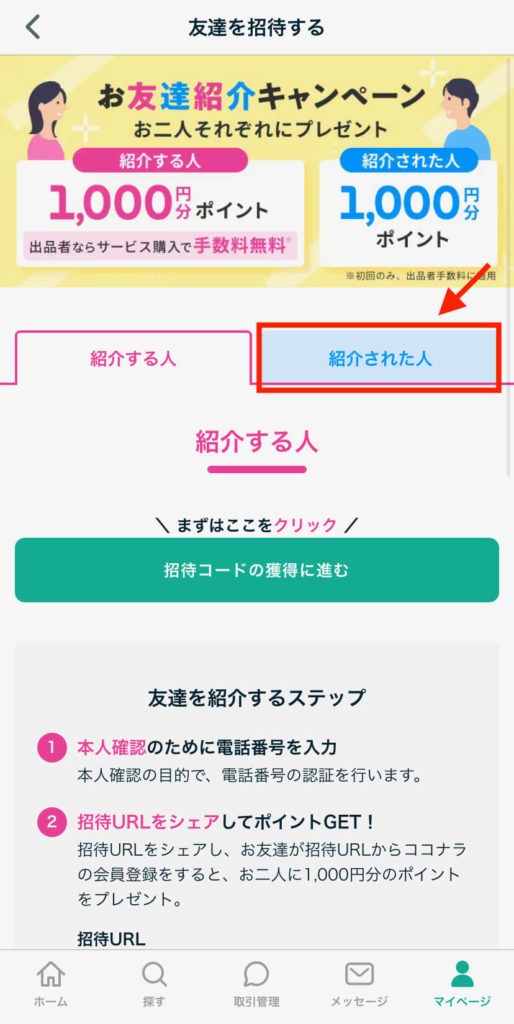
「紹介された人」をクリック後、「招待コードを入力する」をクリック。
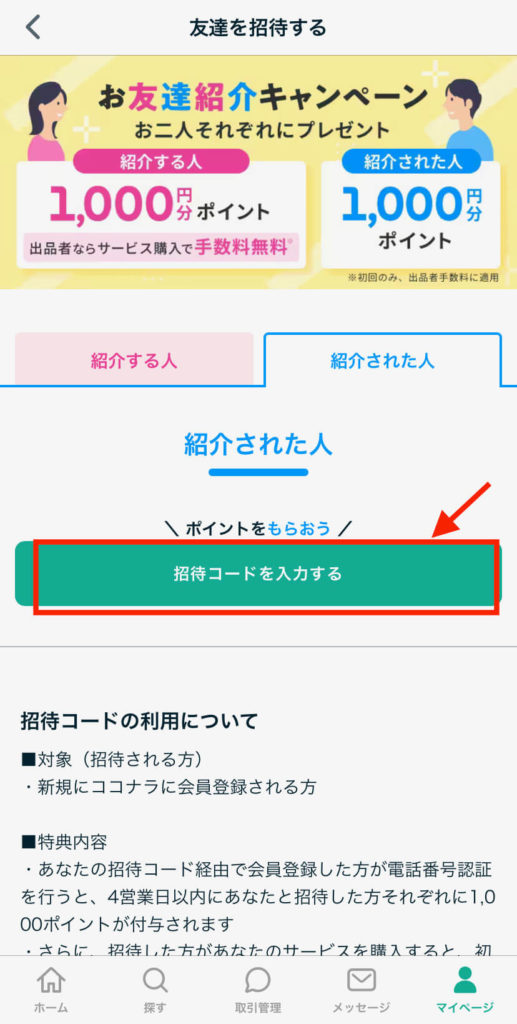
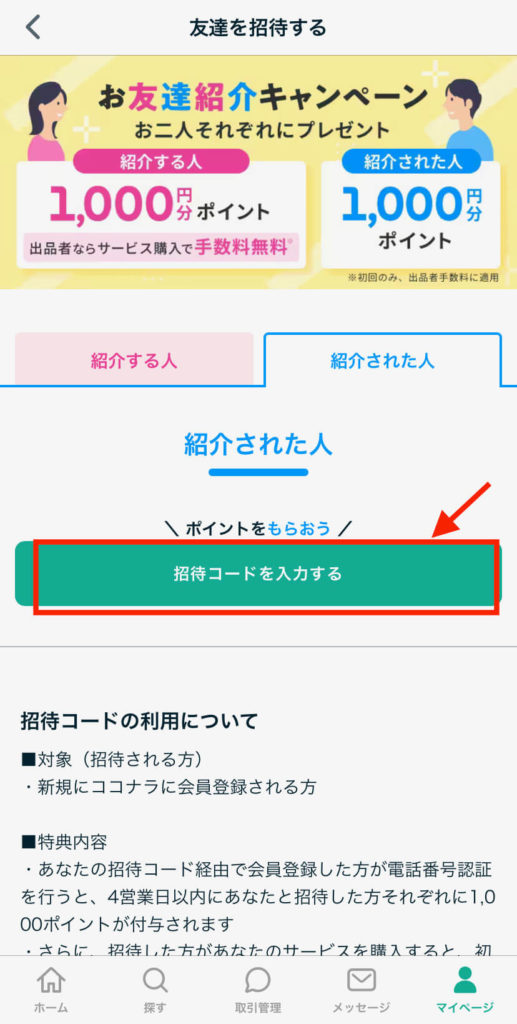
「招待コード」を入力する。
1,000円分のポイントがもらえる招待コードは
「B2EF6K」
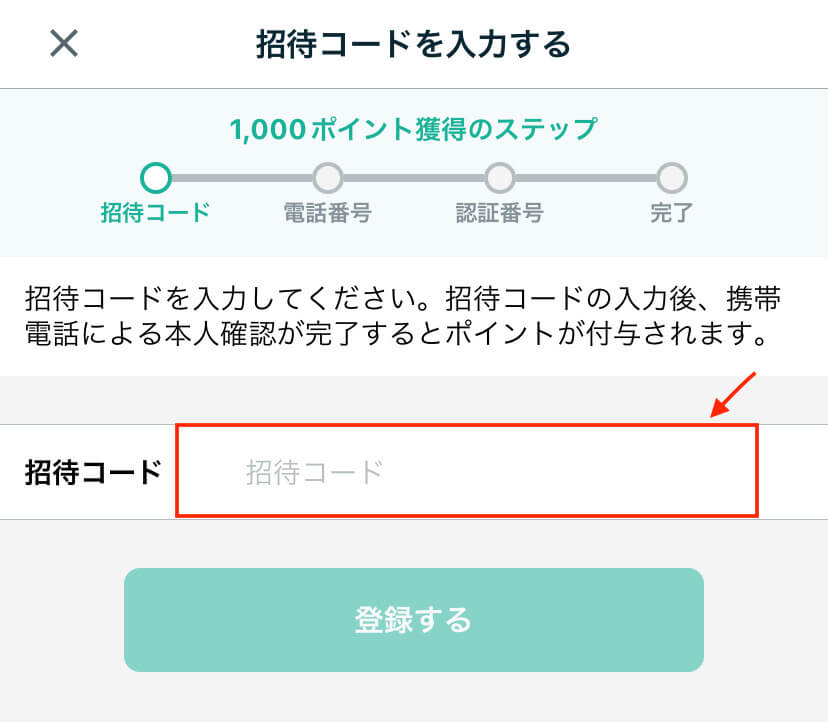
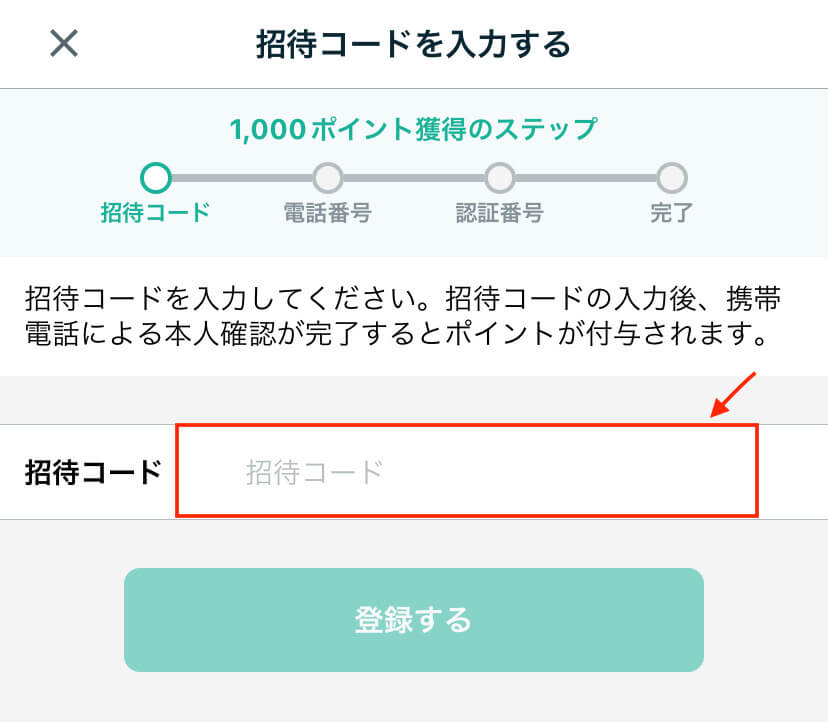
電話番号入力すると、SMSへ認証番号が送信される。
SMSへ届いた番号を入力し認証を行う。
認証が終われば、ポイント付与を待つのみです。
すぐに反映されるわけではなく、付与は4営業日以内なので注意してください。



私は2日ぐらいで付与されたよ。
招待コード入力でもらえるポイントの注意点



招待コード入力では1,000ポイントもらえるんだけど、注意してほしいポイントがあるの。
それをお伝えしておくね。
- 付与は4営業日以内
- 即時反映はされない
- もらえる1,000ポイントは期間限定ポイント
- 期限は3ヶ月
- 会員登録から7日以内に招待コードの入力をする
- 8日目以降は招待コードの入力ができなくなる
- 電話番号認証を行う必要がある
もらえるポイントはすぐに反映されないので、購入までに余裕を持って招待コードを入力するようにしましょう。
招待コードの入力は、7日以内にしか入力できないため、忘れないためにも会員登録後すぐに入力することをおすすめします。
もらえるポイントは3ヶ月の有効期限があるので、使い忘れないように注意してください。
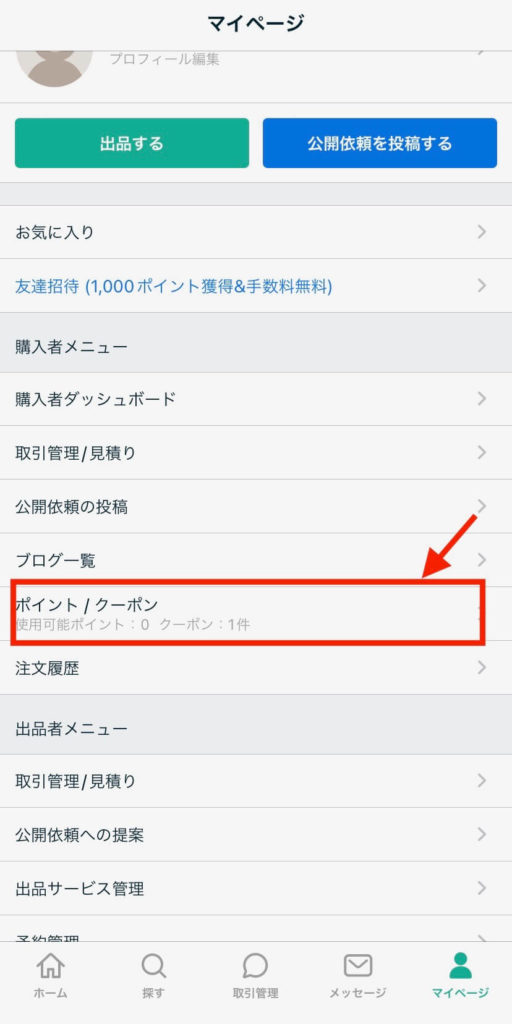
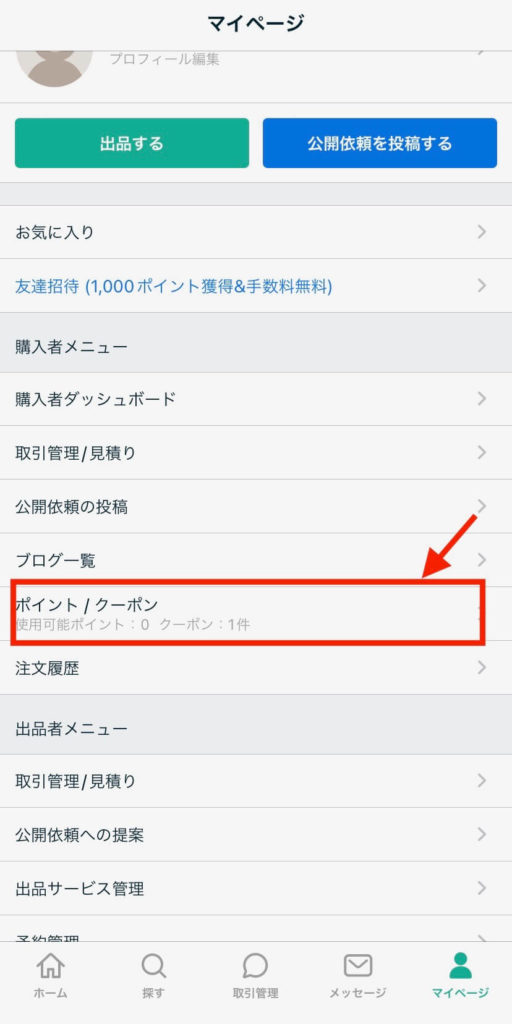
⇨
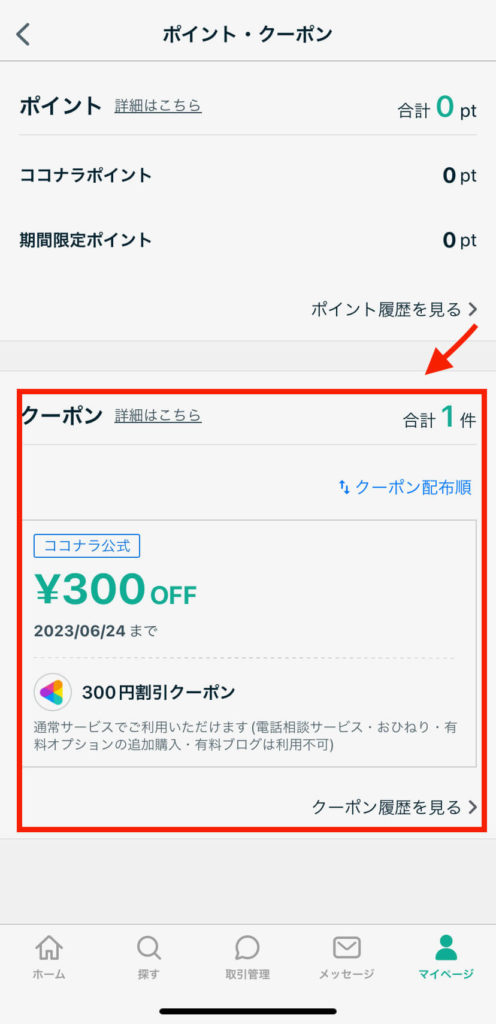
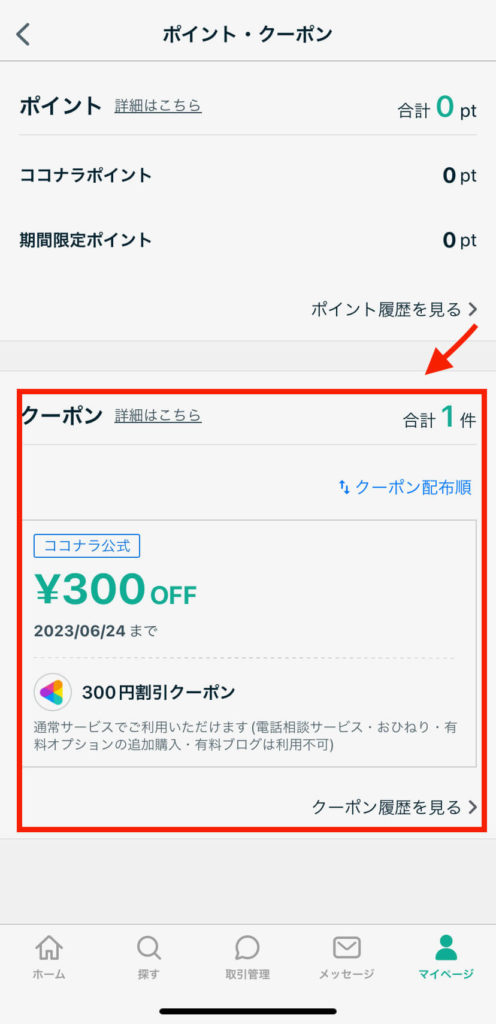



私は、クーポンの有効期限を確認していなくて、クーポンを使い忘れちゃったことがあるよ。
有効期限はしっかり確認するようにしてね!
まとめ
今回は「ココナラ」での新規会員登録方法と、ココナラ招待コード入力方法について画像つきでご紹介しました。



新規会員登録は1〜2分ほどでできて、無料なので登録しておくと便利だよ。
今なら初回無料登録で、「300円割引クーポン」がもらえるよ。
新規会員登録後は、お得な友達招待コードを使用すると、1,000ポイント分のポイントがもらえるのでおすすめです。
クーポンには有効期限があるので、「ポイント/クーポン」ページをクリックして「クーポン」の使用期限を確認して期限内に使い切るようにしましょう。



可愛いSNSアイコンをオーダーするのもおすすめだよ。
私のココナラを利用した体験談もよかったら見てみてね。


1,000円分のポイントがもらえる招待コードは
「B2EF6K」
\初回会員登録で「300円割引クーポン」プレゼント!/


